Tutorial Cara Broadcast di Woowa CRM 0 0
Untuk menggunakan fitur broadcast, silahkan klik menu 'Broadcast' pada sidebar
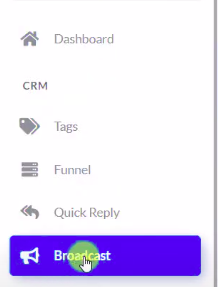
Cara broadcaast di Woowa CRM ada beberapa type broadcast:
Personal Broadcast
1. Anda dapat copy paste kontak-kontak yang anda kirimi pesan satu per satu ke dalam kolom 'Contact And Variable' atau anda dapat mengimpor kontak-kontak nya dari excel dengan menekan tombol 'import .xls /.xlsx / .csv' kemudian pilih file nya
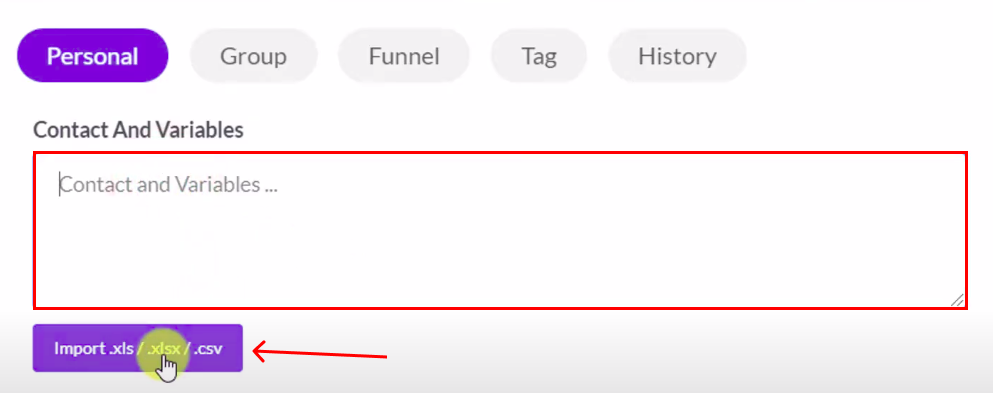
2. Jika anda ingin mengimpor nya dari excel, yang harus anda perhatikan pada file excel nya adalah:
- harus ada kolom nomor di awal (jika tidak ada makan akan error), dan dibawahnya diikuti dengan nomor-nomor whatsapp yang akan anda kirim broadcast
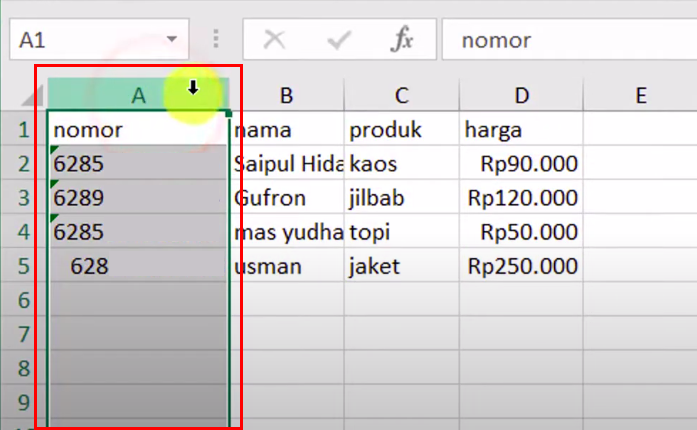
- ubah format pada kolom nomor ke format 'number'
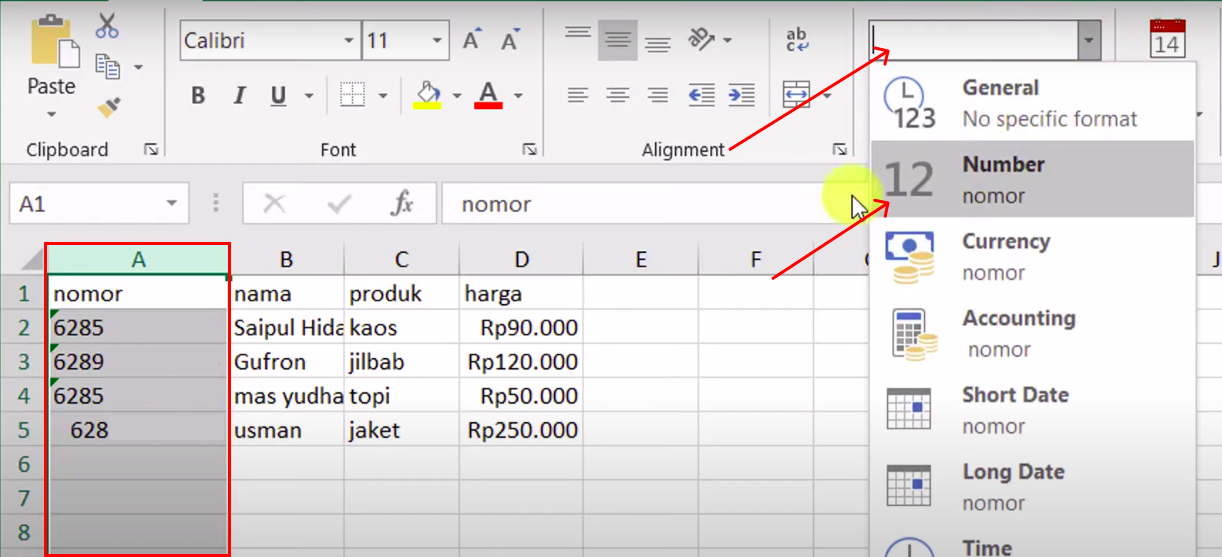
- jika sudah, disebelah kanan kolom nomor anda bebas membuat kolom apapun
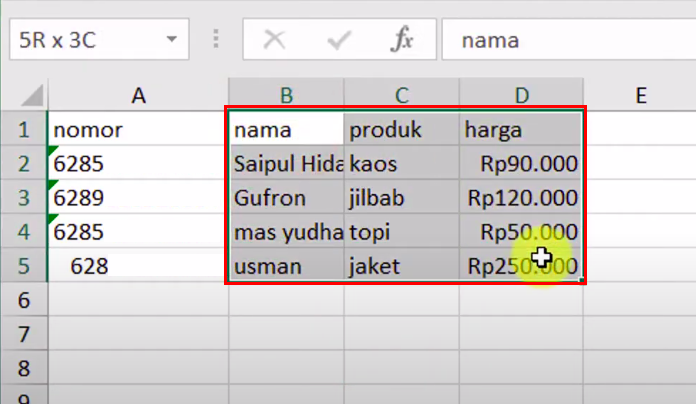
3. Setelah anda mengimpornya, maka kolom 'Contact And Variable' akan terisi otomatis, variabel-variabel tersebut yang bisa anda gunakan untuk mengatur template pesan broadcast yang anda kirimkan
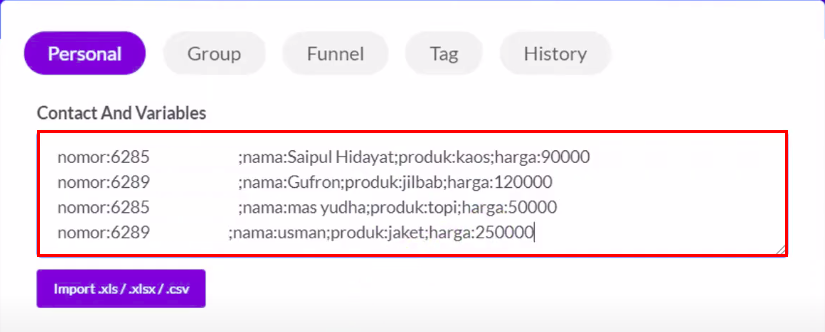
4. Atur template pesan broadcast yang akan anda kirimkan
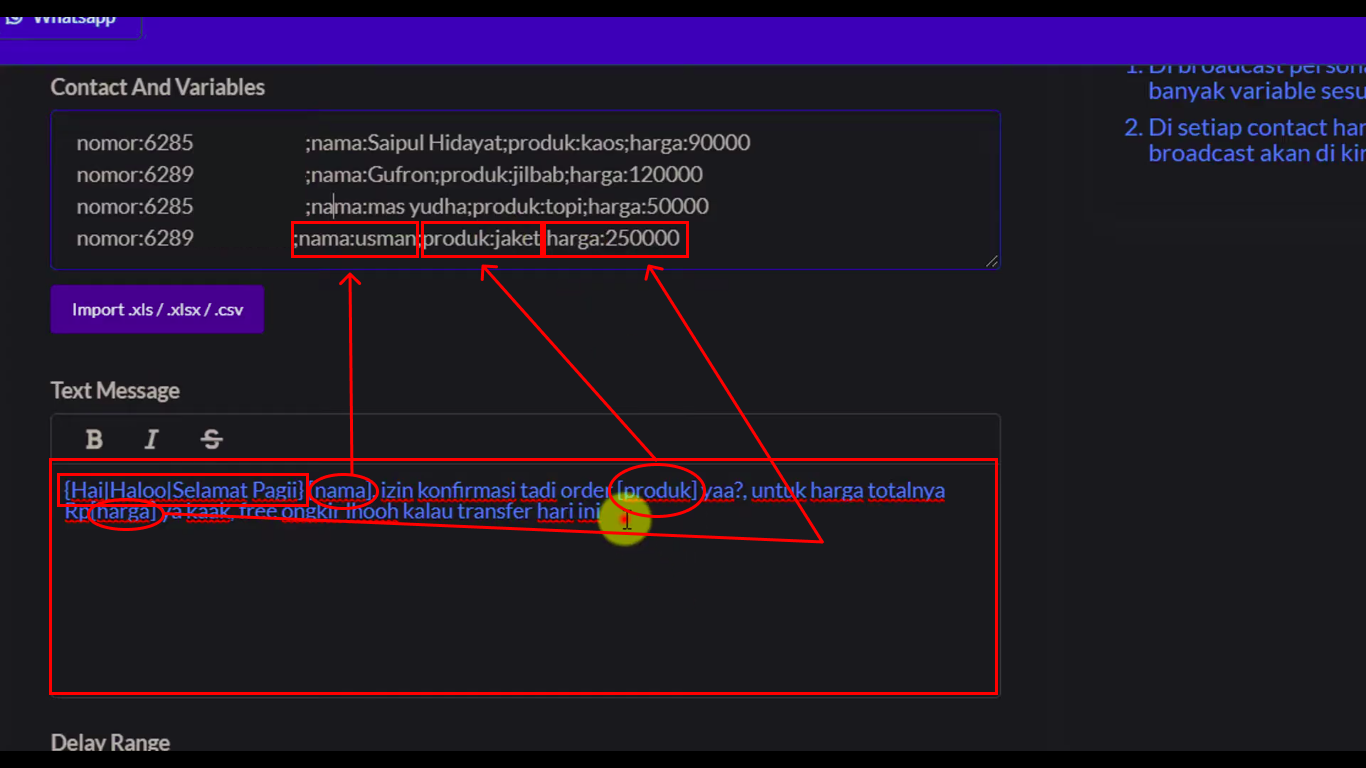
*tanda { } : digunakan untuk melakukan spintext (text yang di randomize), contoh {Hai|Helloo|Selamat Pagi}
* tanda [ ] : digunakan untuk memanggil variabel yang ada pada excel yang telah kita impor tadi, contoh jika anda ingin memanggil namanya, tuliskan [nama], maka yang akan terkirimkan kepada orang yang menerima pesan anda adalah nilai (value) dari variabel nama
5. Anda dapat mengatur interval terkirim antar pesannya (dalam satuan detik), jika sudah anda atur semuanya silahkan klik tombol 'Send Broadcast'
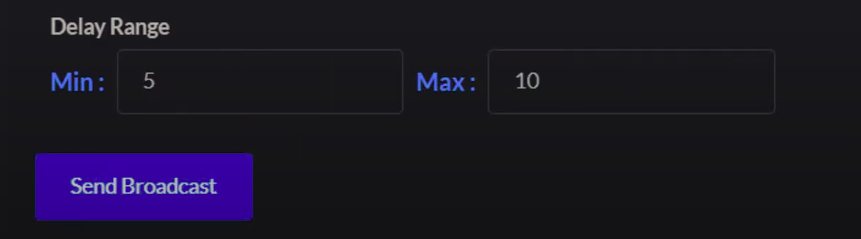
6. Anda dapat mengeceknya di menu 'History'
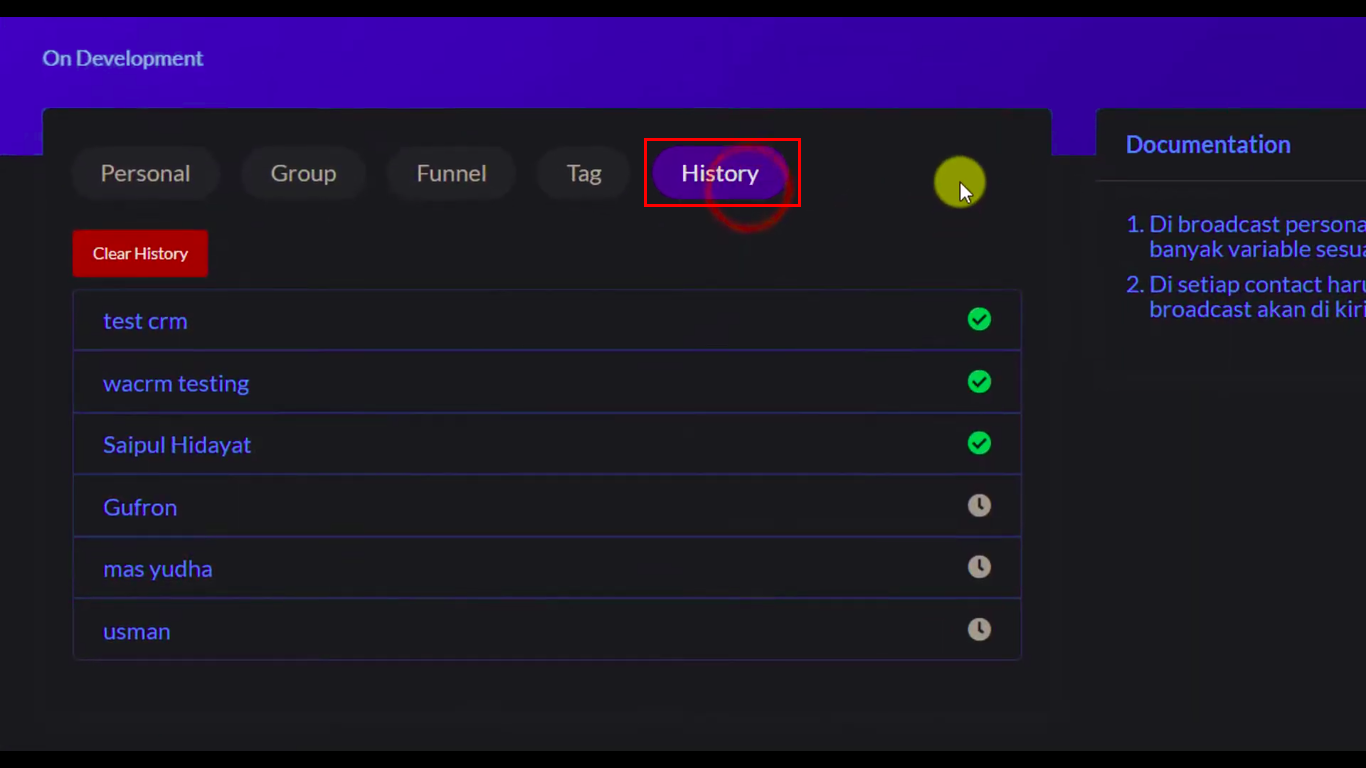
Group Broadcast
1. Klik saja pada kolom 'Group' lalu pilih grup yang akan anda kirimi pesan broadcast, anda dapat memilih lebih dari 1 grup (multiple)
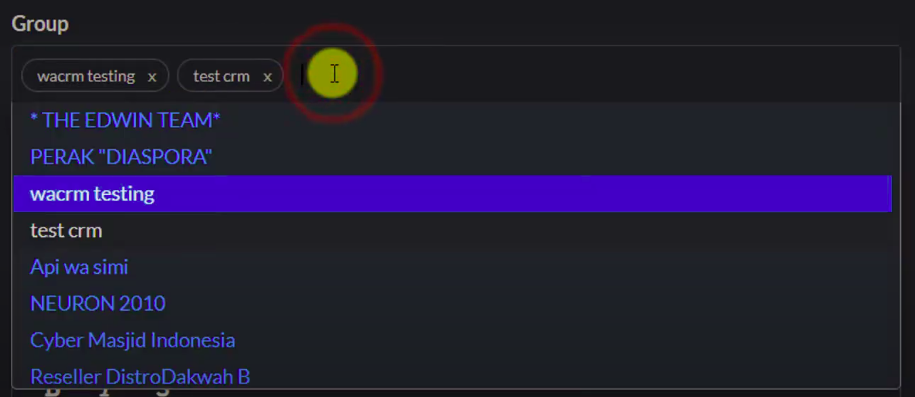
2. Setelah memilih, yang akan muncul pada kolom 'Contact And Variable' bukan data per kontak, namun per nama grup, anda juga dapat menambahkan variabel lain selain variabel nama di kolom 'Contact And Variable', cara menulisnya ( ;nama_variabel:value/nilai )
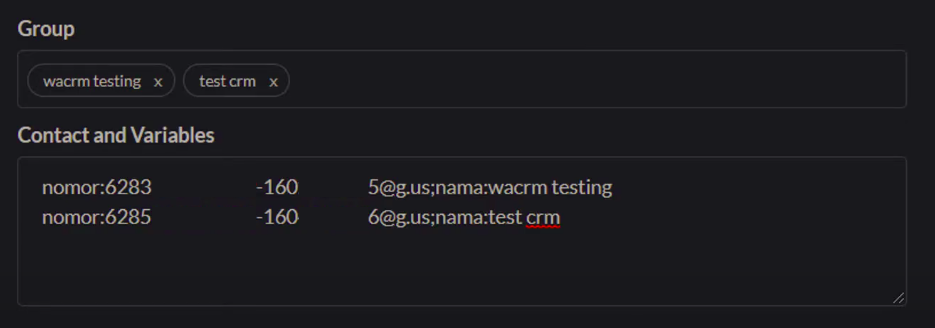
3. Atur template pesan broadcast yang akan anda kirimkan
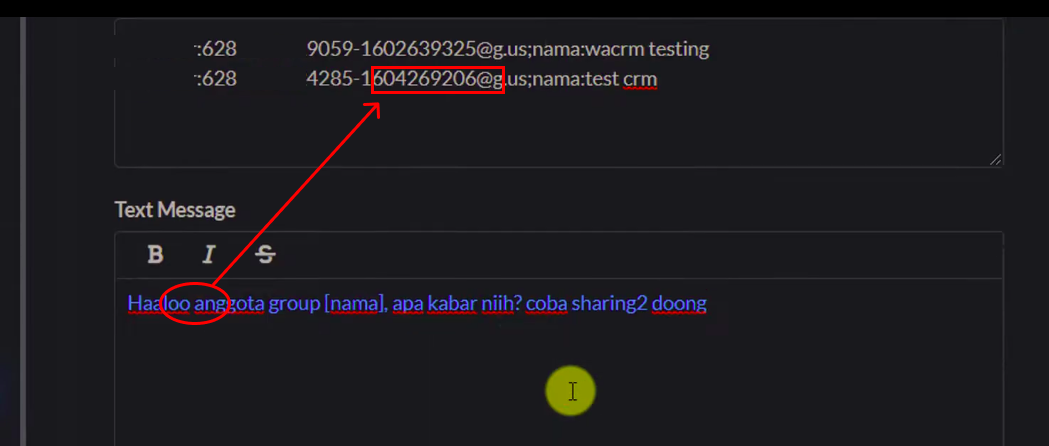
*tanda { } : digunakan untuk melakukan spintext (text yang di randomize), contoh {Hai|Helloo|Selamat Pagi}
* tanda [ ] : digunakan untuk memanggil variabel yang ada pada kolom 'Contact And Variable', contoh jika anda ingin memanggil namanya, tuliskan [nama], maka yang akan terkirimkan kepada orang yang menerima pesan anda adalah nilai (value) dari variabel nama
4. Anda dapat mengatur interval terkirim antar pesannya (dalam satuan detik), jika sudah anda atur semuanya silahkan klik tombol 'Send Broadcast'
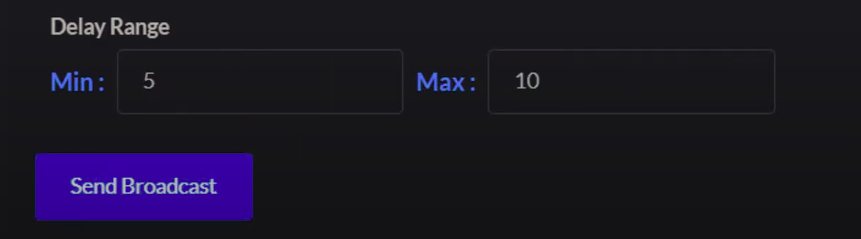
5. Anda dapat mengeceknya di menu 'History'
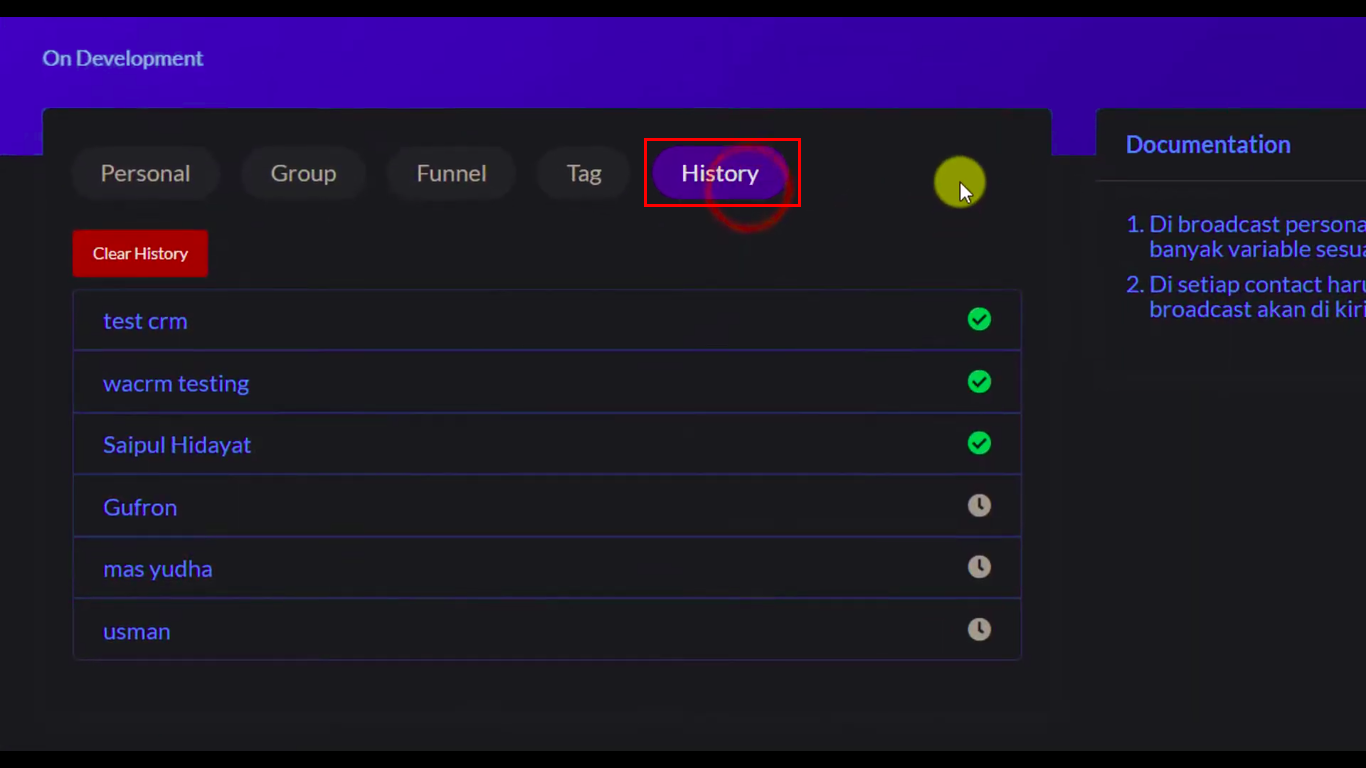
Funnel Broadcast
1. Untuk penjelasan mengenai apa itu funnel, bisa anda kunjungi link berikut : apa itu funnel
2. Klik saja pada kolom 'Funnel' lalu pilih grup yang akan anda kirimi pesan broadcast, anda dapat memilih lebih dari 1 funnel (multiple)
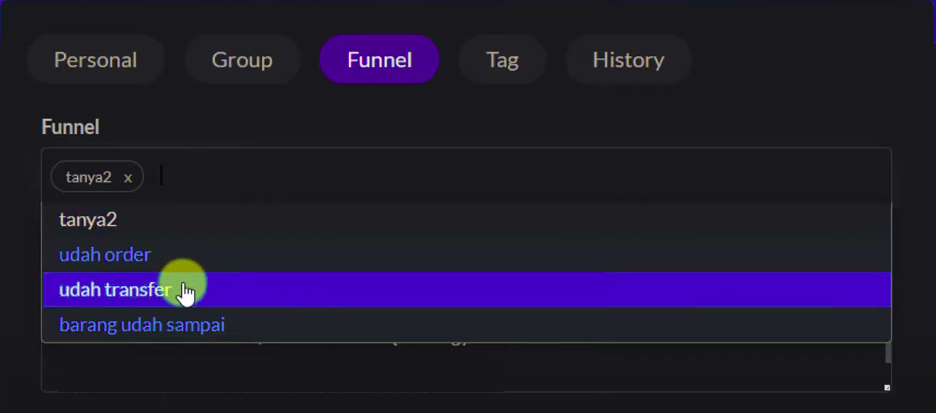
3. Setelah memilih, maka kolom 'Contact And Variable' akan terisi otomatis, variabel-variabel tersebut yang bisa anda gunakan untuk mengatur template pesan broadcast yang anda kirimkan, anda juga dapat menambahkan variabel lain selain variabel nama di kolom 'Contact And Variable', cara menulisnya ( ;nama_variabel:value/nilai )
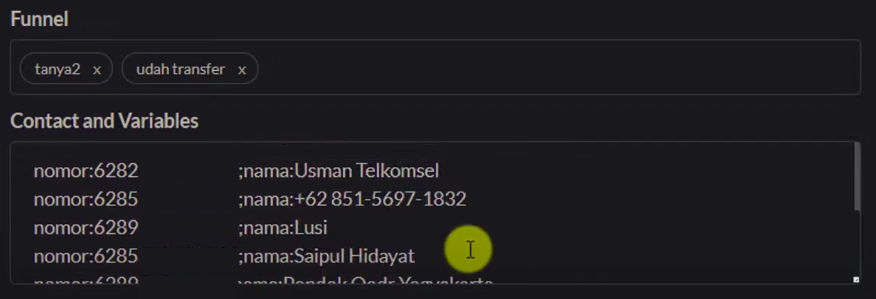
4. Atur template pesan broadcast yang akan anda kirimkan
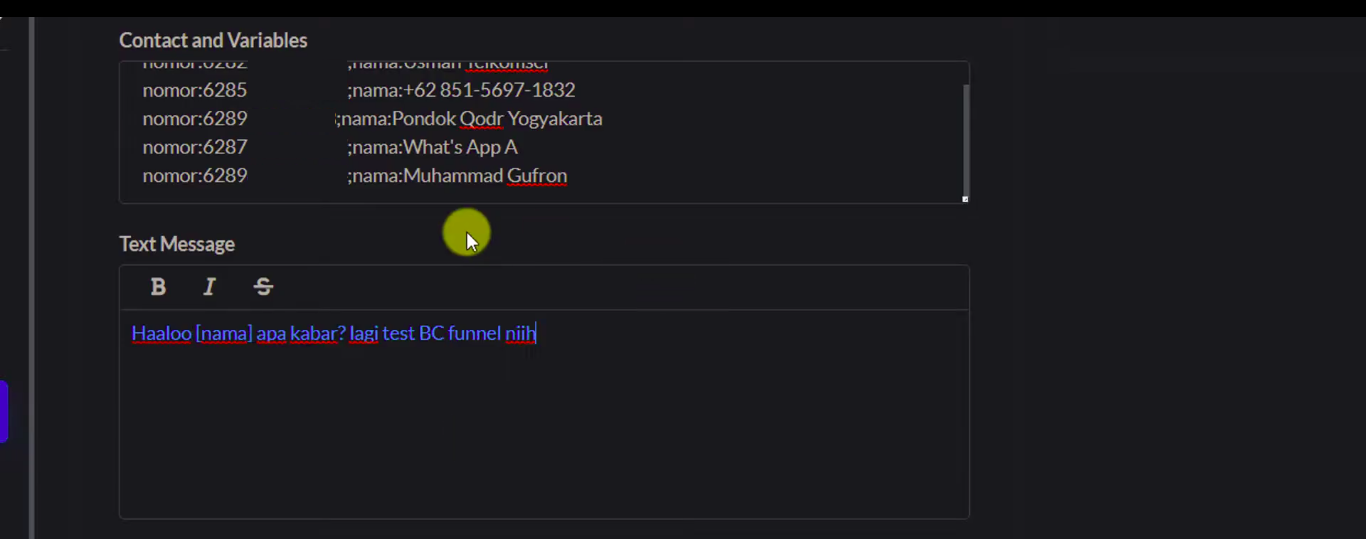
*tanda { } : digunakan untuk melakukan spintext (text yang di randomize), contoh {Hai|Helloo|Selamat Pagi}
* tanda [ ] : digunakan untuk memanggil variabel yang ada pada kolom 'Contact And Variable', contoh jika anda ingin memanggil namanya, tuliskan [nama], maka yang akan terkirimkan kepada orang yang menerima pesan anda adalah nilai (value) dari variabel nama
5. Anda dapat mengatur interval terkirim antar pesannya (dalam satuan detik), jika sudah anda atur semuanya silahkan klik tombol 'Send Broadcast'
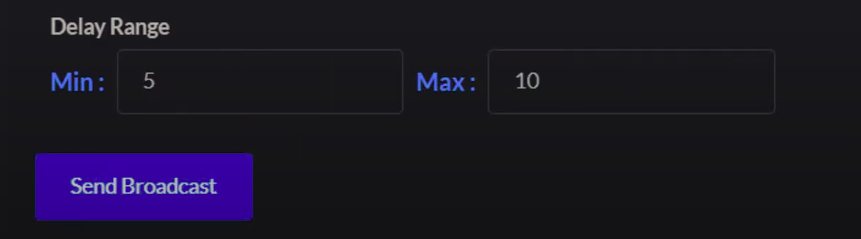
6. Anda dapat mengeceknya di menu 'History'
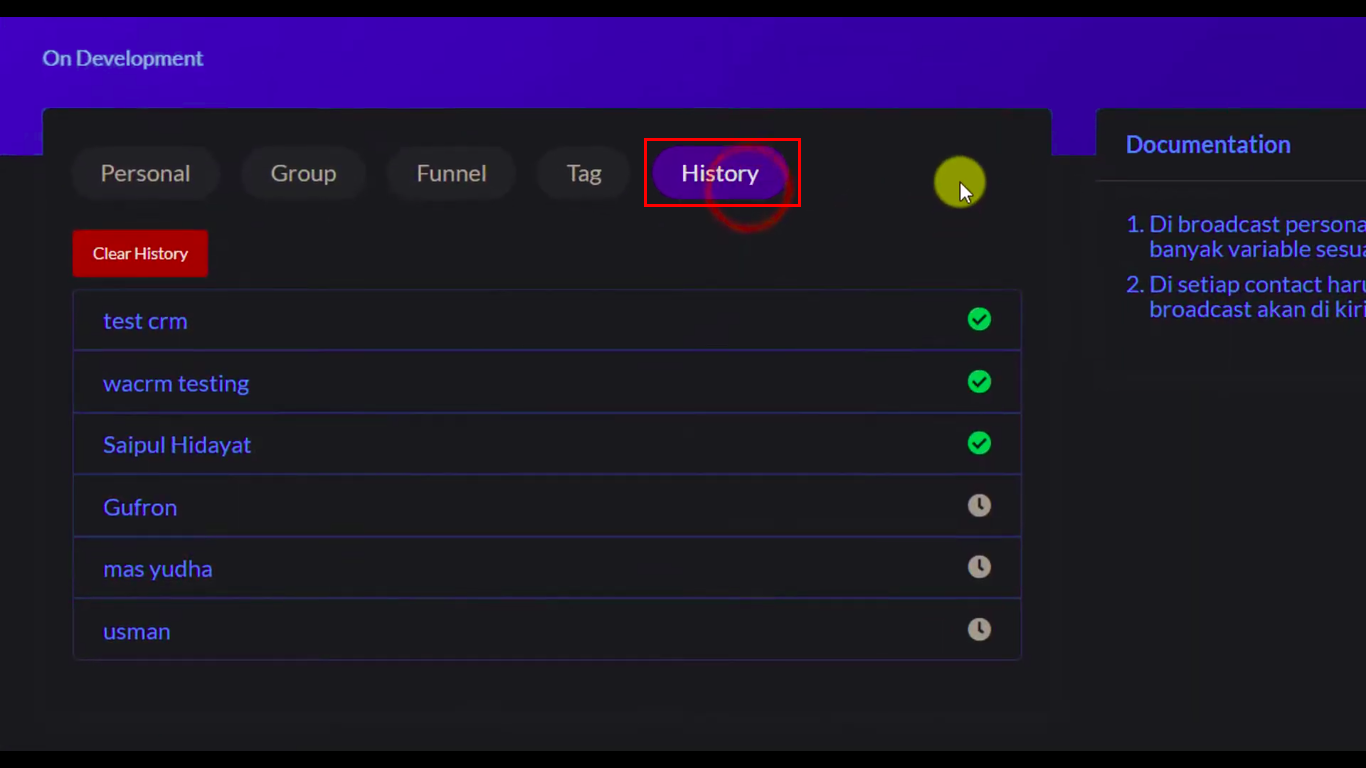
Tag Broadcast
1. Untuk penjelasan mengenai apa itu funnel, bisa anda kunjungi link berikut : cara menambahkan dan menggunakan tag
2. Klik saja pada kolom 'Tag' lalu pilih grup yang akan anda kirimi pesan broadcast, anda dapat memilih lebih dari 1 tag (multiple)
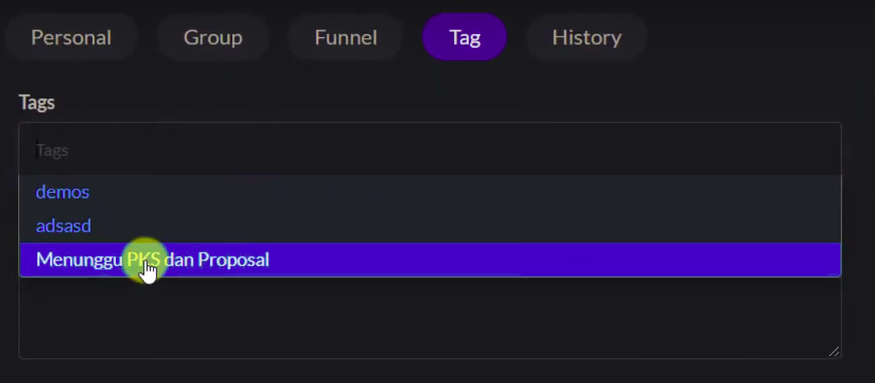
3. Setelah memilih, maka kolom 'Contact And Variable' akan terisi otomatis, variabel-variabel tersebut yang bisa anda gunakan untuk mengatur template pesan broadcast yang anda kirimkan, anda juga dapat menambahkan variabel lain selain variabel nama di kolom 'Contact And Variable', cara menulisnya ( ;nama_variabel:value/nilai )
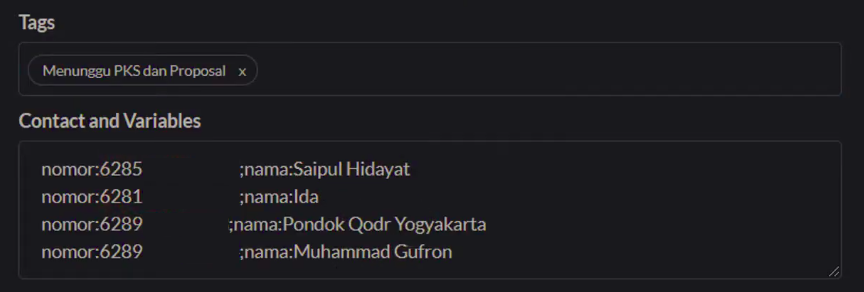
4. Atur template pesan broadcast yang akan anda kirimkan
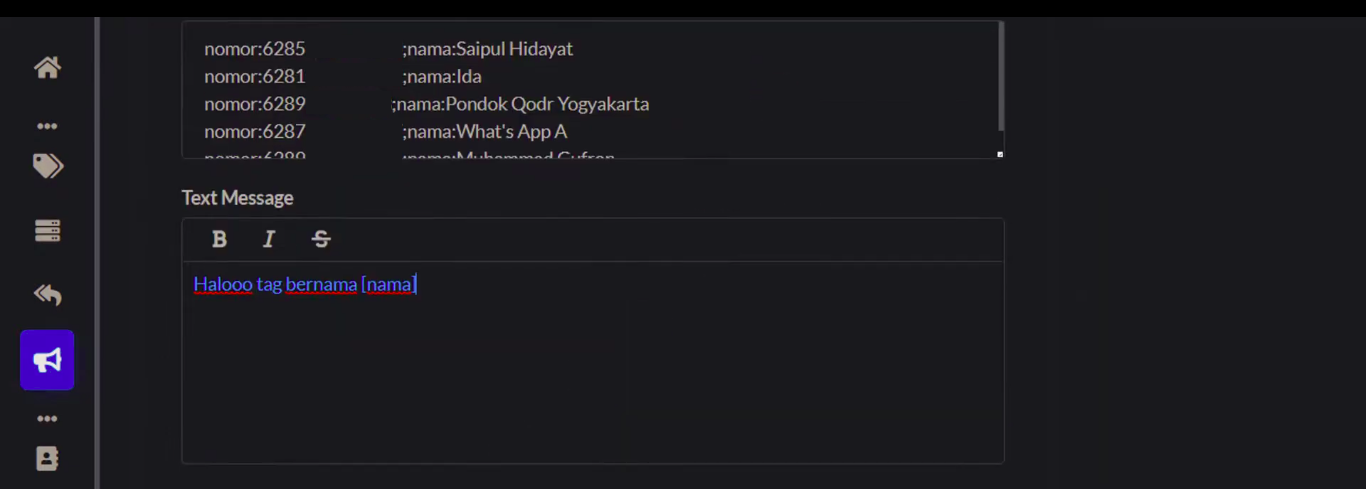
*tanda { } : digunakan untuk melakukan spintext (text yang di randomize), contoh {Hai|Helloo|Selamat Pagi}
* tanda [ ] : digunakan untuk memanggil variabel yang ada pada kolom 'Contact And Variable', contoh jika anda ingin memanggil namanya, tuliskan [nama], maka yang akan terkirimkan kepada orang yang menerima pesan anda adalah nilai (value) dari variabel nama
5. Anda dapat mengatur interval terkirim antar pesannya (dalam satuan detik), jika sudah anda atur semuanya silahkan klik tombol 'Send Broadcast'
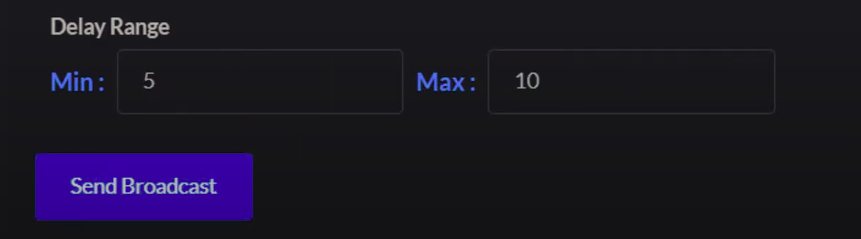
6. Anda dapat mengeceknya di menu 'History'
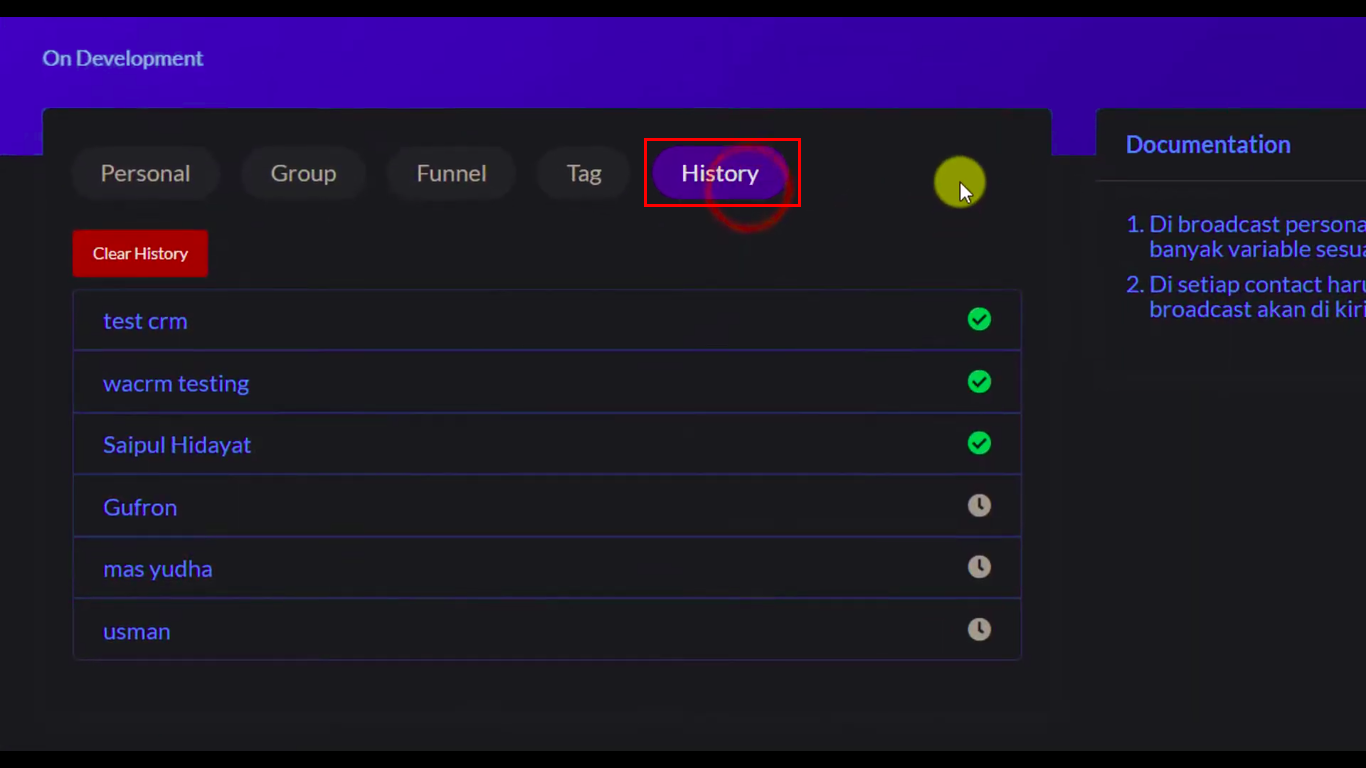
Semoga Bermanfaat